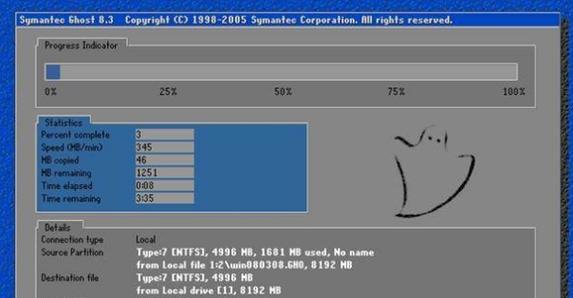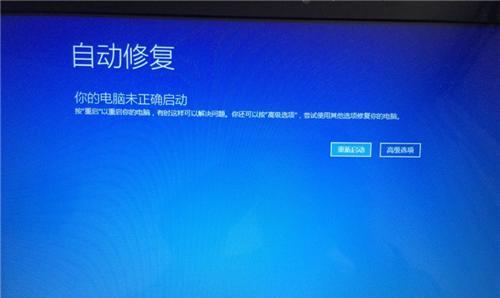在使用电脑的过程中,有时我们会遇到电脑启动后无法进入系统的问题,可能会出现黑屏、蓝屏等情况。这些问题的出现给我们的正常使用带来了困扰。本文将介绍一些修复电脑启动问题的方法,帮助读者快速解决这些问题。
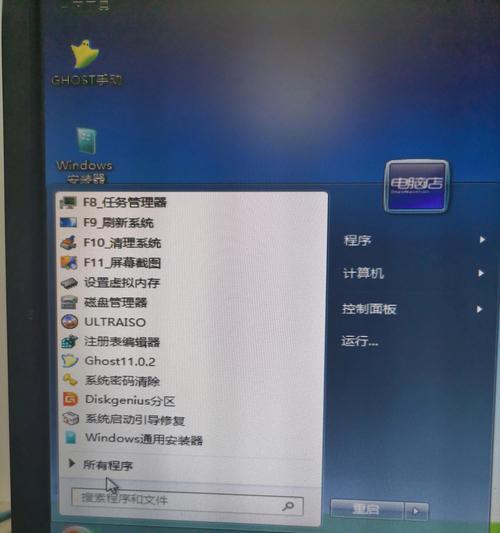
1.检查电源连接是否正常
2.检查硬件设备是否正常工作
3.清理内存条和其他硬件设备
4.重置BIOS设置
5.检查硬盘是否故障
6.使用修复模式启动电脑
7.执行系统还原
8.使用安全模式进行修复
9.更新或重新安装驱动程序
10.运行病毒扫描程序
11.检查硬盘错误并修复
12.恢复到出厂设置
13.安装最新的操作系统补丁和更新
14.运行系统文件检查工具
15.寻求专业技术支持
内容详述:
1.检查电源连接是否正常:确保电源线连接到电脑和电源插座上,并且电源开关已打开。
2.检查硬件设备是否正常工作:检查显示器、键盘、鼠标等硬件设备是否连接良好,并尝试更换不工作的设备。
3.清理内存条和其他硬件设备:将内存条和其他硬件设备从插槽中取出,清除灰尘和污垢,然后重新安装它们。
4.重置BIOS设置:进入计算机的BIOS设置界面,恢复默认设置,保存并重启电脑。
5.检查硬盘是否故障:使用硬盘测试工具检查硬盘的健康状况,并修复或更换故障的硬盘。
6.使用修复模式启动电脑:通过按下F8或其他键(根据不同品牌的电脑可能不同)进入启动选项界面,选择“修复你的计算机”来尝试修复问题。
7.执行系统还原:如果系统还原功能开启,在修复模式下选择一个可用的还原点,将系统还原到该时间点。
8.使用安全模式进行修复:在启动选项界面中选择安全模式,以最小化加载的方式启动电脑,并尝试修复问题。
9.更新或重新安装驱动程序:下载并安装最新的驱动程序,或卸载并重新安装当前使用的驱动程序。
10.运行病毒扫描程序:使用可靠的杀毒软件运行全面系统扫描,清除任何可能的病毒或恶意软件。
11.检查硬盘错误并修复:使用磁盘检查工具(如chkdsk)扫描并修复硬盘上的错误。
12.恢复到出厂设置:如果以上方法都无效,可以考虑将电脑恢复到出厂设置,但请注意备份重要数据。
13.安装最新的操作系统补丁和更新:确保计算机已经安装了最新的操作系统补丁和更新,以修复可能存在的系统错误。
14.运行系统文件检查工具:在命令提示符下运行sfc/scannow命令,系统将自动扫描并修复损坏的系统文件。
15.寻求专业技术支持:如果以上方法都无法解决问题,建议咨询专业的电脑维修人员或技术支持团队以获取进一步帮助。
当我们的电脑无法启动进入系统时,可以通过检查电源连接、硬件设备、BIOS设置等进行排查并修复。如果问题依然存在,可以尝试使用修复模式、安全模式、系统还原等方法解决。如果所有方法都不起作用,可以考虑重置或恢复到出厂设置,并确保系统的补丁和驱动程序都是最新的。如果仍然无法解决问题,建议寻求专业的技术支持。
电脑启动无法进入系统的修复方法
电脑无法启动进入系统是一种常见的问题,可能由于软件冲突、系统文件损坏、硬件故障等多种原因引起。本文将为大家介绍一些常见的修复方法,帮助解决这一问题。
检查电源连接是否正常
首先检查电源连接是否松动或接触不良,如果是台式机还需要检查电源线是否插好、开关是否打开。确保电源供应正常,避免因为供电问题导致无法启动。
排除硬件故障
可以尝试拔下主板上的所有硬件设备,如显卡、内存条、硬盘等,然后逐个重新插入并测试。如果发现某个设备引起了启动问题,可以考虑更换或修复该设备。
进入安全模式进行修复
在启动时按下F8键进入安全模式,如果能够顺利进入系统,说明可能是某个应用程序或驱动程序造成了启动问题。可以通过卸载最近安装的软件或更新驱动程序来解决。
使用系统恢复工具
大部分操作系统都提供了系统恢复工具,如Windows的“系统还原”功能。可以选择一个系统还原点来恢复系统到之前的状态,排除可能引起启动问题的更改。
使用修复光盘进行修复
如果无法进入系统,可以准备一张系统修复光盘或U盘,启动电脑并选择从光盘或U盘启动。进入修复环境后,可以选择修复启动问题、修复系统文件等选项。
重装操作系统
如果以上方法都无法解决问题,可以考虑重新安装操作系统。但在重装之前,一定要备份重要文件,以免数据丢失。
检查磁盘错误
可以通过命令行工具检查硬盘是否有错误,并进行修复。例如在Windows中可以使用命令chkdsk/r来检查和修复硬盘错误。
升级或降级操作系统
某些软件或驱动程序可能与当前操作系统版本不兼容,导致启动问题。考虑升级或降级操作系统来解决兼容性问题。
检查病毒感染
有时候电脑无法启动进入系统是因为病毒感染,可以使用杀毒软件进行全面扫描,并清除潜在的病毒。
修复引导项
使用修复工具修复引导项,有时候启动问题是由于引导项损坏造成的。
更换硬盘或其他硬件设备
如果经过多次尝试仍然无法解决启动问题,可能是硬盘或其他硬件设备出现故障。考虑更换相应设备来解决问题。
咨询专业技术支持
如果以上方法都没有解决问题,可以咨询专业技术支持人员进行进一步的故障排除和修复。
系统修复软件
市面上有一些系统修复软件可以帮助解决启动问题,如EasyBCD、WindowsPE等。
定期维护和保养
定期清理系统垃圾文件、更新驱动程序、升级操作系统等,可以减少启动问题的发生。保持电脑的良好状态也有助于预防其他故障。
避免重复操作和不当操作
在电脑启动出现问题时,避免反复尝试相同的操作,以免进一步损坏系统。同时,在操作电脑时要谨慎,避免不当操作导致启动问题的发生。
电脑启动无法进入系统可能是由于多种原因引起的,我们可以通过检查电源连接、排除硬件故障、进入安全模式、使用系统恢复工具等多种方法来修复。如果以上方法都无法解决问题,建议寻求专业技术支持。同时,定期维护和保养电脑也是预防启动问题的重要措施。